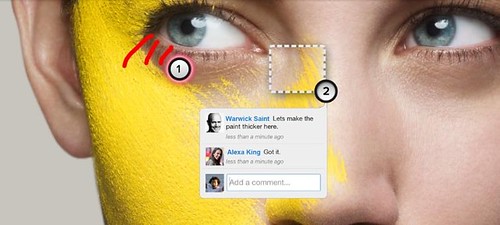
Marqueed
 Marqueed
Marqueed 
カテゴリ: 仕事効率化
価格: 無料
電話など言葉のみで作品のイメージを聞いたところで完全にそれを共有できることは難しく、メールでの共有は送受信の繰り返しでこれまたイメージの共有は困難でなにより手間がかかる。そんな経験があるならMarqueedを使えば幸せになれるかも。
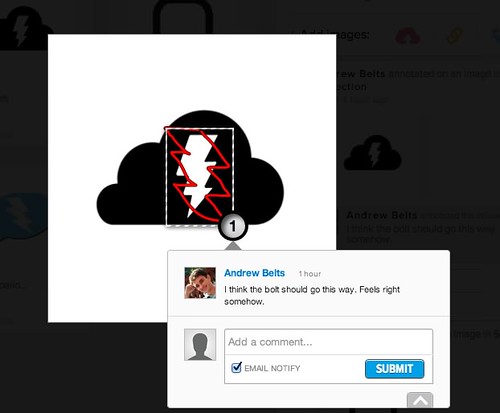
このように編集イメージ箇所を指定して具体的な意見を発信し、または受け取ることが用意におこないえます。これならイメージの共有も具体的かつ迅速におこなえますね。

Chrome拡張機能やブックマークレットを使って画像をアップロードすることもできますがMacアプリを使えばスクリーンショットを撮影すると自動でMarqueedの指定したアルバムに保存され、そのURLがMacのクリップボードへ自動コピー。とってもスマート。
どのアルバムにアップロードするかはメニューバーのMarqueedアイコンから「Default Collection」で選択します。これでスクリーンショット撮影>自動アップロード>クリップボード自動コピーが完成。あとはそのURLをシェアするだけ。
Marqueedは無料で使えるツールですが、有料版も用意されていて、その場合コレクション数と100MBのストレージ制限が撤廃、緩和されます。
Marqueed (無料)
スポンサードリンク
スポンサードリンク











0 件のコメント :
コメントを投稿